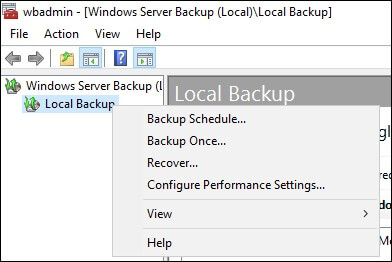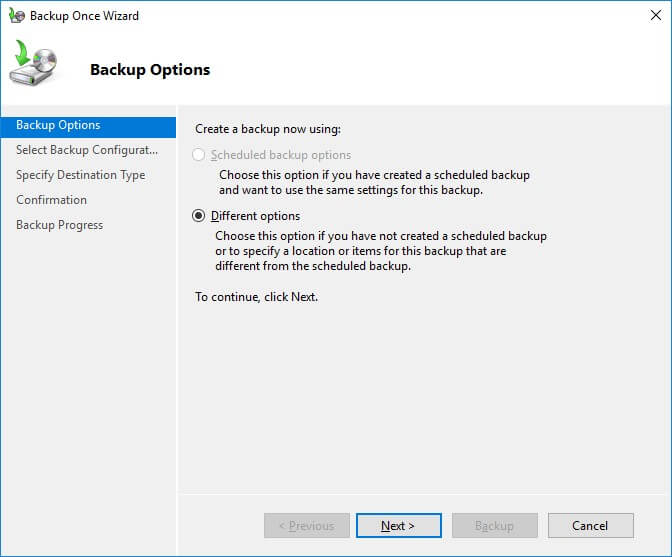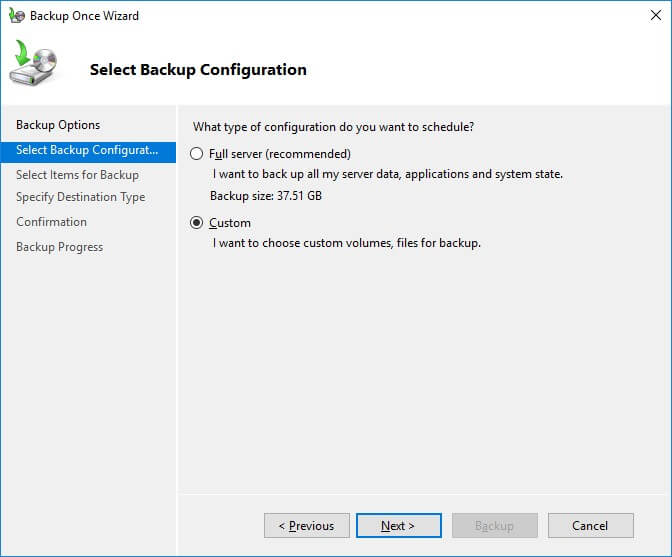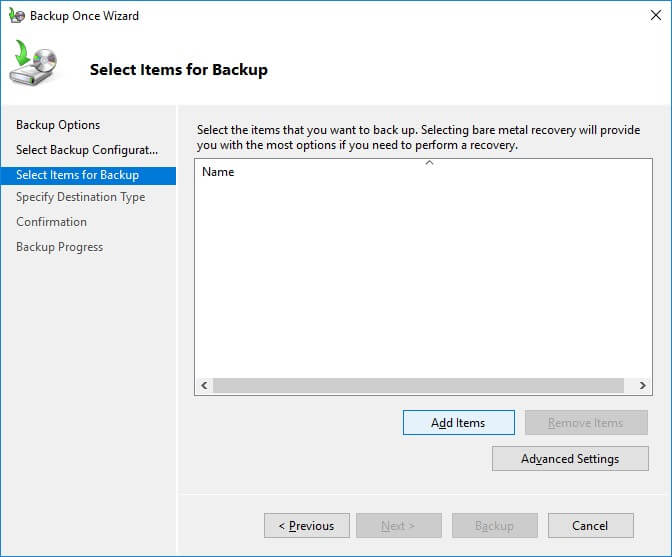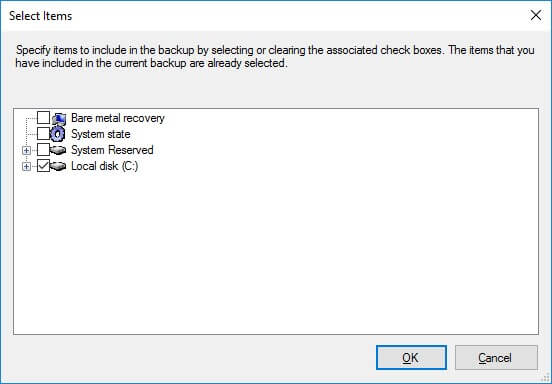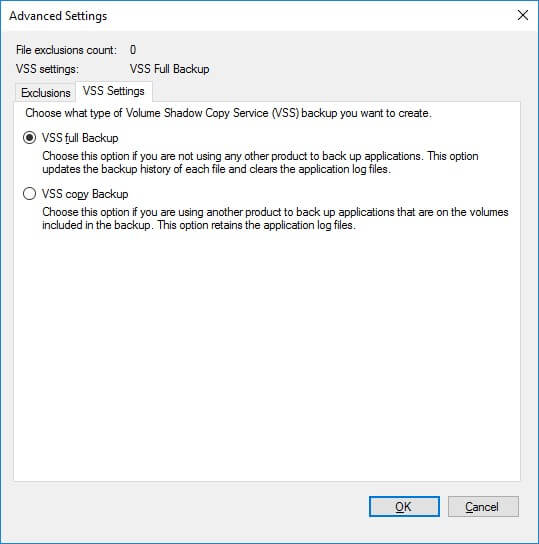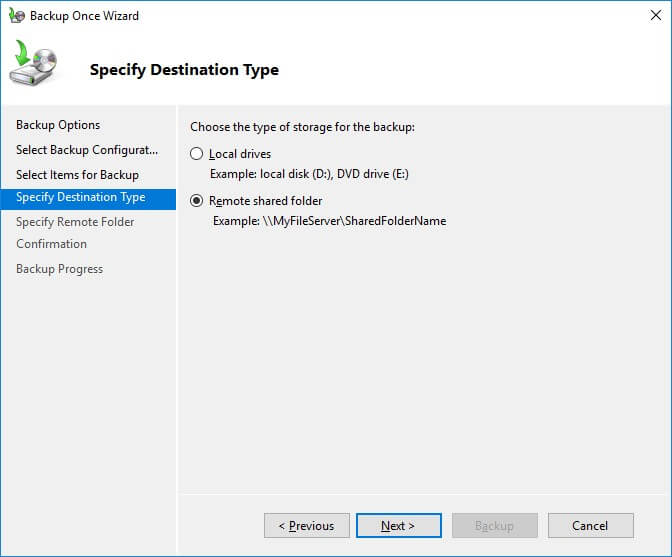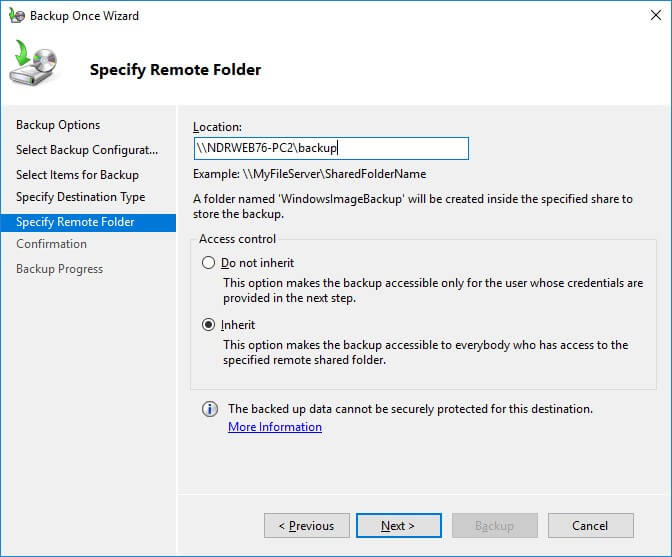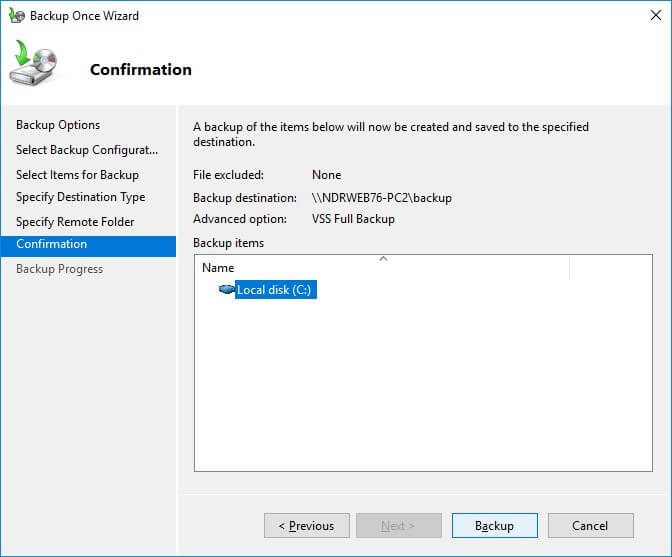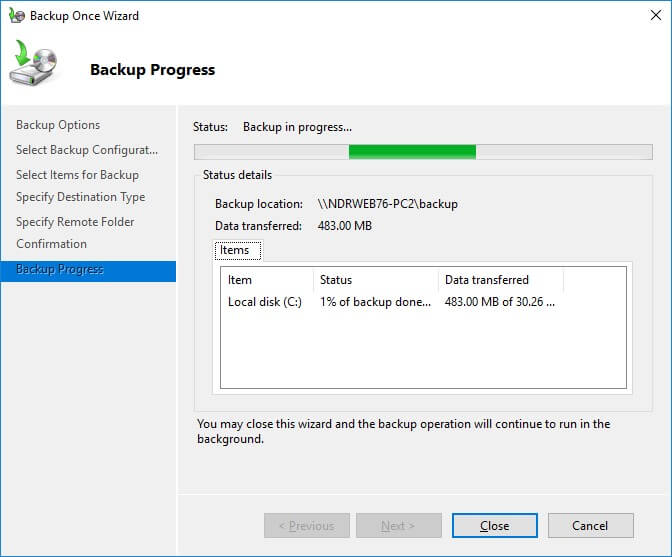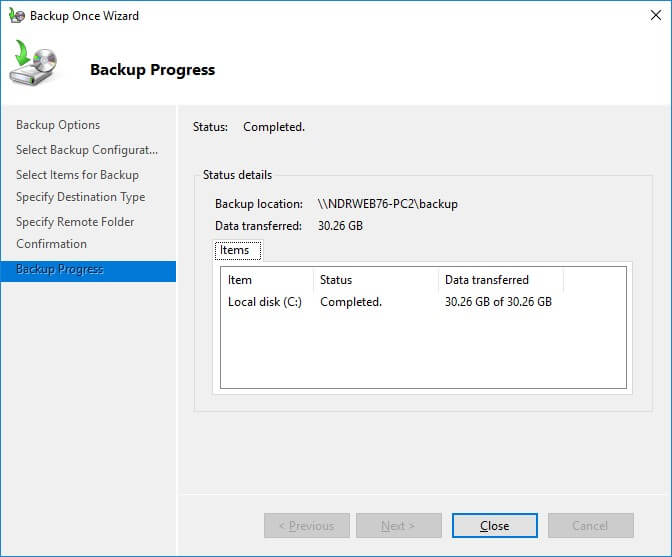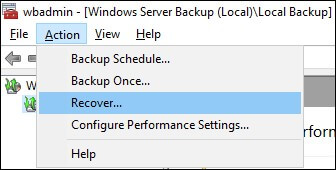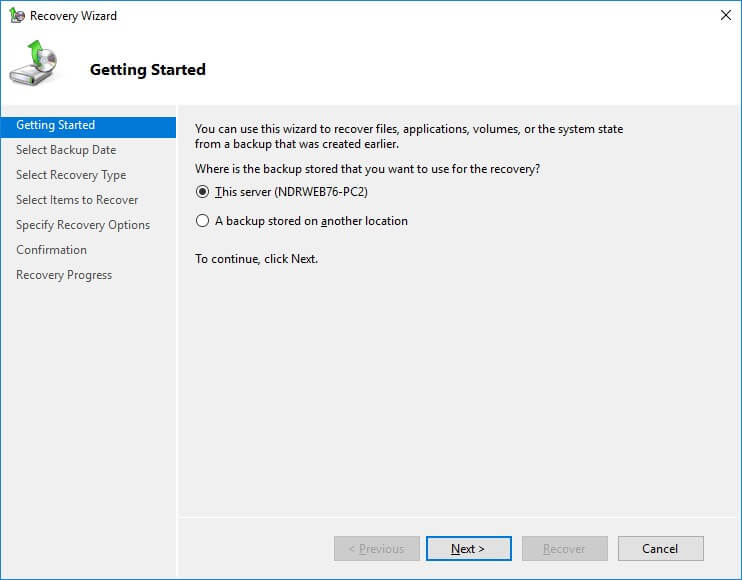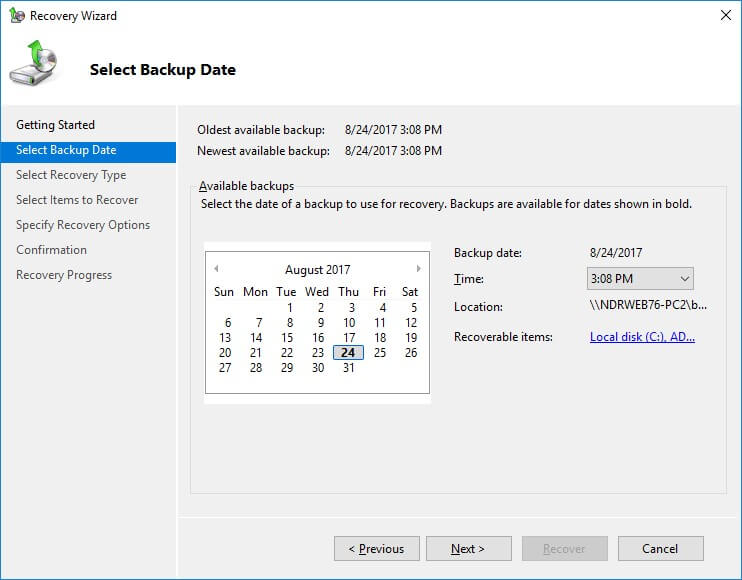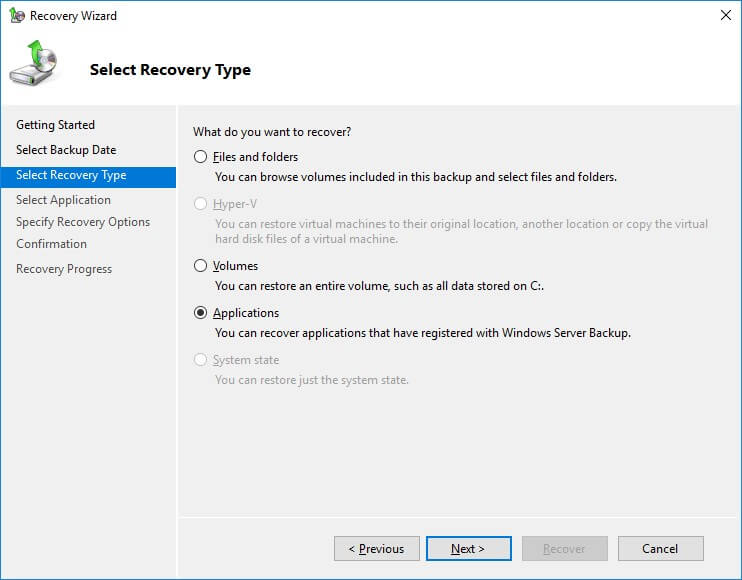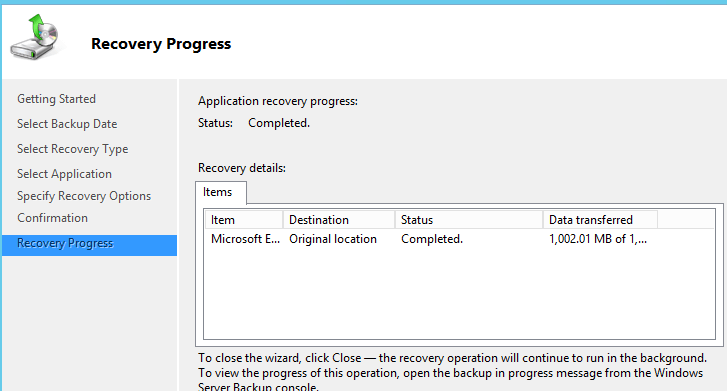Как восстановить Exchange Server 2016 с помощью резервной копии Windows Server?
Microsoft Exchange Server является наиболее широко используемым сервером Windows, который очень хорошо работает с почтовым клиентом MS Outlook. Все те организации, которые полагаются на инфраструктуру Microsoft, обычно выбирают Exchange Server для интеграции с MS Outlook для связи по электронной почте. Он защищает всю информацию о данных почтового ящика пользователей в файлах EDB.
Администратор контролирует все данные конкретного пользователя, подключенного к бирже. Но следует отметить, что с каждым эффективным приложением всегда есть вероятность ошибки, вирусной атаки или проблем с повреждением. Эти проблемы являются общими и могут возникнуть в любое время во время работы или без нее. Коррупция препятствует базе данных и делает все данные недоступными для пользователей. Давайте посмотрим, почему происходят эти искажения.
Причины сбоя Exchange Server 2016
Exchange Server 2016, последняя версия, которая также может выйти из строя по следующим причинам.
Программы для Windows, мобильные приложения, игры - ВСЁ БЕСПЛАТНО, в нашем закрытом телеграмм канале - Подписывайтесь:)
- Физическая коррупция – Повреждение жесткого диска вызывает это повреждение. Пример: база данных Exchange может выйти из строя из-за аппаратной проблемы с базовым томом. Этот тип коррупции легко обнаруживается и не такой распространенный.
- Логическое повреждение – В таком типе основными причинами являются потеря данных, неправильное программирование, сбои сети и т. д. Наиболее распространенными среди них являются повреждение хранилища и отказ ядра базы данных.
Однако большинство опытных пользователей Microsoft Exchange бережно относятся к этому и всегда имеют при себе резервную копию. Умный пользователь никогда не позволит ни одному камню не подвернуться. Он применяет все превентивные меры для защиты данных Exchange от внешних и внутренних повреждений. Здесь мы обсудим собственный метод восстановления поврежденного Exchange Server 2016 с помощью встроенного инструмента Microsoft — Windows Server Backup. Прежде чем перейти к бесплатной утилите, пользователь должен принять следующие меры.
Прежде чем перейти к резервному копированию Windows Server: предварительные требования
Вещи, которые пользователь должен знать перед использованием утилиты резервного копирования Microsoft Windows Server, приведены ниже.
- Пользователь должен иметь назначенные разрешения для сервера Exchange. Эти разрешения являются разрешениями получателя, необходимыми для управления получателями в Exchange Server 2016.
- Пользователь должен быть хорошо осведомлен о времени, необходимом для процедуры.
- При восстановлении в другое место базу данных в состоянии грязного отключения необходимо обработать с помощью приложения eseutil.exe и перевести в состояние чистого отключения, прежде чем использовать функцию резервного копирования Windows Server для восстановления Exchange Server.
- Приложение резервного копирования Windows Server должно быть установлено в системе с официального сайта Microsoft.
Вы можете войти на сервер Exchange и установить приложение резервного копирования Windows Server напрямую. После установки пользователь готов выполнить процедуру.
Резервное копирование/восстановление Exchange Server 2016 с помощью резервного копирования Windows Server
Чтобы восстановить базу данных Exchange Server 2016, сначала необходимо иметь резервное копирование своей базы данных.
Примечание. Резервное копирование Exchange Server 2016 рекомендуется как более раннее действие администратора Exchange Server, прежде чем он действительно выйдет из строя.
Для обучения шаги к сделать резервную копию База данных Exchange Server 2016 через Windows Server Backup выглядит следующим образом
- Запустите эту команду в Windows PowerShell от имени администратора в системе Exchange Server, чтобы установить приложение резервного копирования Windows Server.
C:\Users\Administrator> Install-WindowsFeature Windows-server-backup
- Откройте приложение резервного копирования Windows Server. в Действие меню, из Локальное резервное копированиевыбирать Резервное копирование один раз.

- В мастере Backup Once из Параметры резервного копированиявыбирать Различные варианты и нажмите Следующий

- В опции «Выбор конфигурации резервного копирования» выберите Обычай переключатель и нажмите Следующий.

- Вы можете иметь выборочные элементы для резервного копирования, выбрав Добавить элементы от Выберите элементы для резервного копирования вариант.

- Здесь укажите тома для резервного копирования, сняв или установив флажки. После выбора нажмите ХОРОШО. Выбранные тома будут добавлены.

- Выберите настройки, нажав на Расширенные настройки вариант. Нажать на Настройки ВСС вкладку и выберите Полное резервное копирование VSS. Нажмите ХОРОШО а потом Следующий.

- Теперь укажите место хранения для резервной копии в Укажите тип назначения страница. Выбирать Удаленная общая папка и нажмите Следующий. Затем укажите детали, такие как путь к местоположению, и нажмите Следующий. Выбирать Контроль доступа как Наследовать. Нажмите Следующий.


- Проверьте настройки резервного копирования на Подтверждение страницу и нажмите Резервное копирование.

- Процесс резервного копирования запущен, и его можно просмотреть следующим образом.

- После успешного завершения процесса пользователю становится доступен подробный журнал резервного копирования. Нажмите Закрывать

Теперь резервная копия создается в нужном месте. Теперь половина задачи выполнена. Следующая половина предназначена для восстановление резервной копии, созданной ранее приложением резервного копирования Windows Server. Вы также можете использовать эту утилиту для восстановления файла базы данных. Просто следуйте простым шагам, чтобы восстановить базу данных Exchange.
- Запустите приложение резервного копирования Windows Server. Нажмите Локальное резервное копирование вариант. в Действия меню, нажмите Восстанавливаться для восстановления резервной копии.

- На Начиная на странице выберите первый переключатель, если файл резервной копии хранится на локальном сервере. Но если резервная копия находится в другой системе, вам нужно выбрать второй переключатель и детали подключения к удаленной системе вместе с путем, чтобы продолжить. Нажмите Следующий в любом случае после выбора.

- Выберите дату и время резервного копирования, доступные для данных вашего сервера Exchange. Нажмите Следующий.

- От Выберите тип восстановления вариант, выберите Приложения переключатель и нажмите кнопку Далее.

- В Укажите параметры восстановления, укажите место, где вы хотите сохранить восстановленные данные. Вы можете восстановить его в исходное местоположение или в другое место. Используя доступные фильтры, вы можете фильтровать данные. Выберите свой вариант и нажмите Следующий.

- Наконец, после выбора нажмите Восстанавливаться вариант восстановления данных. Процесс восстановления отображается так.

- Нажмите Закрывать после завершения процесса восстановления. Вы можете получить доступ к восстановленным данным из указанного места.
Убедитесь в успешном восстановлении Exchange Server 2016 с помощью функции резервного копирования Windows Server, посетив целевой каталог резервного копирования, чтобы проверить восстановленные данные, или открыв журнал просмотра событий, чтобы найти журнал событий с событием завершения восстановления, или просмотрев журналы резервного копирования на сервер, на котором выполнялась резервная копия Windows Server.
На техническом уровне пользователи могут просто запустить команду в командной консоли Exchange, чтобы подтвердить резервное копирование сервера Exchange.
C:\Windows\system32>Get-MailboxDatabase-Server-Status | fl Имя, * FullBackup
Следовательно, было обсуждено и изучено ручное решение для восстановления данных Exchange Server 2016 с использованием файла резервной копии базы данных и приложения Windows Server Backup. Это на тот случай, когда у пользователя есть с собой свежая или немного старая (недавняя) резервная копия. С очень старыми резервными копиями пользователи не смогут получить данные, обработанные после этой резервной копии. Кроме того, многие занятые пользователи не знают о превентивных мерах, таких как создание резервных копий для защиты своих данных в трудные времена. Определенные ограничения связаны с обсуждаемым ручным решением — резервным копированием/восстановлением с помощью приложения резервного копирования Windows Server. Они заключаются в следующем –
- Длительный метод
- Файл резервной копии базы данных Exchange обязателен
- Комплексный метод. Нетехническому пользователю потребуется много времени, чтобы изучить его
- Бесполезно с очень старыми резервными копиями, так как текущие данные недоступны.
- Вероятность потери или повреждения данных между процессом
- Человеческие ошибки всегда связаны
Таким образом, проанализировав эти ограничения, можно перевести взгляд пользователя на лучший вариант восстановления. Использование всеобъемлющего, простого и эффективного стороннего инструмента было бы отличным выбором. Инструмент восстановления Exchange Server — это удобный, ориентированный на результат и мощный инструмент, который может легко и гибко восстанавливать данные из поврежденных файлов базы данных Exchange с помощью встроенных интеллектуальных фильтров. Нет необходимости в резервном копировании базы данных для восстановления, и этот инструмент также может запускаться нетехническими пользователями. Он может восстановить данные за считанные минуты, используя свои интерактивные функции. Пользователь также может испытать его функции в пробной версии.
Скачать сейчас
Заключение
Приложение Windows Server Backup, предоставляемое Microsoft, полезно для создания резервных копий, когда Exchange Server исправен, и восстановления базы данных с помощью резервной копии базы данных, сделанной ранее, в случае сбоя сервера. Весь процесс восстановления Exchange Server с помощью системы резервного копирования Windows Server поясняется с помощью рисунков в этом блоге. Но этот процесс кажется немного техническим и требует резервного копирования для выполнения восстановления. Альтернативный и эффективный инструмент может помочь пользователям в борьбе со всеми ограничениями.
Программы для Windows, мобильные приложения, игры - ВСЁ БЕСПЛАТНО, в нашем закрытом телеграмм канале - Подписывайтесь:)